Importieren statischer Gruppen
Exportierte Dateien statischer Gruppen können zurück in die ESET PROTECT-Web-Konsole importiert und in die vorhanden Gruppenstruktur integriert werden.
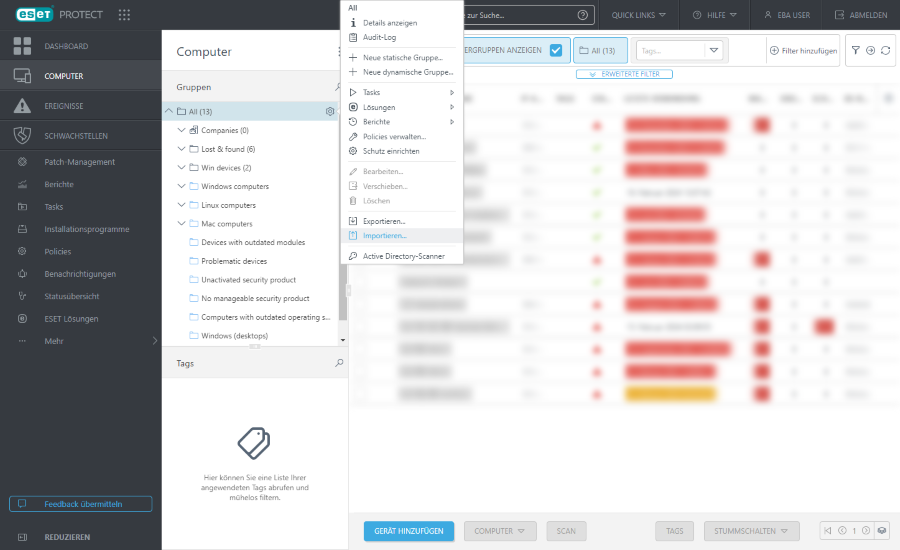
1.Klicken Sie auf Computer und wählen Sie eine statische Gruppe aus.
2.Klicken Sie auf das Zahnradsymbol und wählen Sie ![]() Importieren aus.
Importieren aus.
3.Klicken Sie auf Datei auswählen und navigieren Sie zu der .txt-Datei. Jede Zeile der Datei muss einen vollständigen Pfad zum Computernamen/zur IP-Adresse enthalten (mit einem Backslash als Trennzeichen). Beispiel:
All\Lost & found\Computer_Name All\Lost & found\10.20.30.40 |
4.Wählen Sie die Datei der Gruppe aus und klicken Sie auf Öffnen. Der Dateiname wird im Textfeld angezeigt.
5.Wählen Sie für das Beheben von Konflikten eine der folgenden Optionen aus:
•Keine Geräte erstellen oder verschieben, wenn die gleichen Einträge an anderer Stelle gefunden wurden – Wenn die statische Gruppe vorhanden ist und bereits Computer aus der .txt-Datei enthält, werden die entsprechenden Computer übersprungen und nicht importiert. Es wird eine entsprechende Information hierzu angezeigt.
•Vorhandene Geräte verschieben, falls sie in den importierten Pfaden noch nicht vorhanden sind. Sofern möglich, nur verwaltete Geräte auf dem gleichen Pfad beibehalten – Wenn die statische Gruppe vorhanden ist und bereits Computer aus der .txt-Datei enthält, müssen die Computer vor dem Importieren in eine andere statische Gruppe verschoben werden. Nach dem Importieren werden die Computer wieder in ihre ursprüngliche Gruppe zurückverschoben.
•Vorhandene Geräte duplizieren, falls sie in den importierten Pfaden noch nicht vorhanden sind – Wenn die statische Gruppe vorhanden ist und bereits Computer aus der .txt-Datei enthält, werden in der gleichen statischen Gruppe Duplikate dieser Computer erstellt. Der ursprüngliche Computer wird mit den vollständigen Informationen und das Duplikat nur mit dem Computernamen angezeigt.
6.Klicken Sie auf Importieren, um die statische Gruppe und die darin enthaltenen Computer zu importieren.